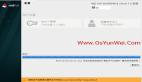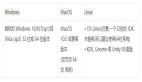在以往的设置中,我们对XP系统的自动登录设置非常了解,但是由于Vista系统的一些设置跟XP有很大区别。所以,这里我们来对Vista ADSL 自动拨号设置进行一下讲解。希望对您能有所帮助。
创建ADSL拨号任务
由于Windows Vista系统并没有直接提供网络连接快捷设置功能,因此我们无法为自动拨号连接创建快捷方式,更不用说将自动拨号连接快捷图标拖放到系统开始菜单中的"启动"组里了.
不过,Windows Vista仍然保留了创建计划任务功能,通过该功能我们可以按照需求制定好自动进行宽带拨号的任务计划.在创建自动拨号的任务计划时,我们可以按照如下步骤来进行:
首先以系统管理员身份登录进局域网中连接有ADSL设备的Vista工作站系统,并用鼠标右键单击系统桌面中的"计算机"图标,从弹出的快捷菜单中执行"管理"命令,打开本地工作站的计算机管理窗口;
在该窗口左侧列表区域依次选中"计算机管理(本地)"、"系统工具"、"Task Scheduler"项目,并用鼠标右键单击该项目,打开如下图所示的快捷菜单,从中单击"Create Basic Task"命令;
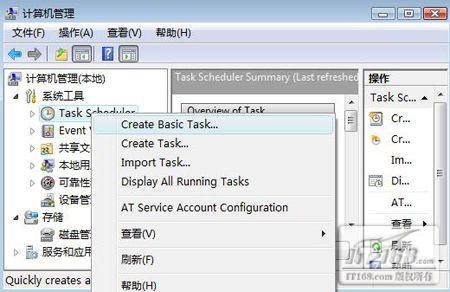
其次Vista工作站系统会自动打开一个创建基本任务的向导对话框,在其中的"Name"文本框中输入宽带拨号连接的具体名称,例如这里我们输入"AutoDial",在"Description"文本框中输入目标宽带连接的相关说明信息,当然也可以不用输入任何信息;
之后按照向导提示不停单击"Next"按钮,直到系统弹出如下图所示的向导设置窗口.
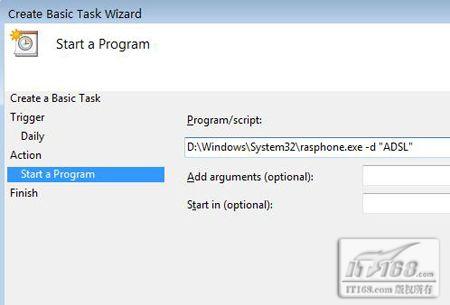
在该窗口的"Program/script"文本框中,正确输入Windows Vista系统自带宽带拨号程序的具体路径信息,并在该路径后面添加上合适的拨号参数;例如,要是我们希望对宽带连接进行Vista ADSL 自动拨号的话,那么我们只要在拨号程序后面加上"-d "ADSL""参数就可以了,当然这里的"ADSL"表示我们已经创建好的宽带连接名称,该名称与前面的"d"参数之间有个空格;
在确保程序与脚本信息输入正确后,继续单击向导界面中的"Next"按钮,打开如下图所示的设置界面,选中该界面中的"Open the Properties dialog for this task when I click Finish"复选项,以便在我们单击"Finish"按钮时,向导窗口能够自动进入到当前计划任务的属性设置对话框;
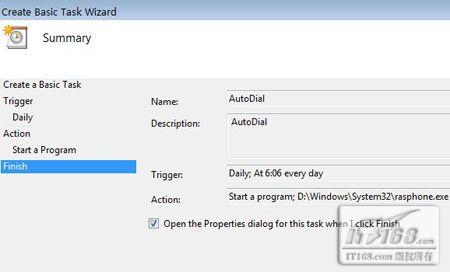
接下来单击"Finish"按钮后,Vista工作站系统稍后会自动打开"AutoDial"任务计划的属性对话框,单击其中的"Triggers"标签,打开如下图所示的标签设置页面.
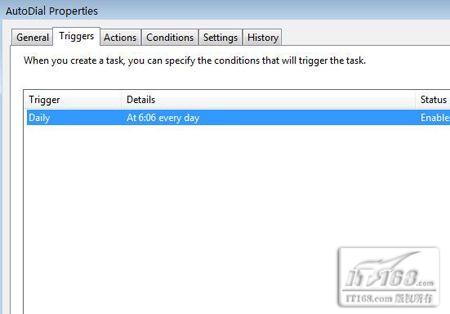
单击该页面下方的"Edit"按钮,随后我们会看到一个如下图所示的编辑设置界面.
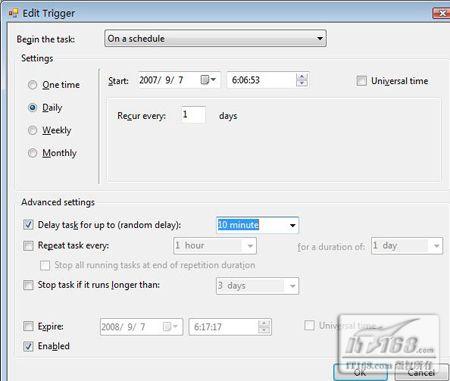
将其中的"Delay task for up to"复选项选中,并且在对应该选项旁边的下拉框中将时间调整为"10秒",这么一来Vista工作站系统在完成系统登录操作10秒钟后,才会自动进行拨号上网连接操作,那样的话可以确保拨号上网效率更高.#p#
也许有人对这一步的设置操作感到疑惑,其实在工作站自身硬件配置不是很高的情况下,如果让Vista ADSL 自动拨号操作与系统登录操作同时进行的话,Vista工作站系统可能腾不出足够多的系统资源来应付这两项工作,那样的话系统启动速度以及自动拨号连接速度可能都会受到影响,严重的话还能导致系统无法正常启动.到了这里,自动拨号连接的任务已经被顺利创建成功了.
设置拨号连接
在完成上面的任务计划创建工作后,我们还需要对本地工作站中的宽带拨号连接属性进行一下合适设置,以便让拨号操作不需要手工输入拨号帐号,从而确保Vista ADSL 自动拨号上网操作能够一气呵成.
在修改宽带拨号连接属性参数之前,先检查一下Vista工作站系统是否已经创建好了ADSL拨号连接,如果没有创建的话,可以先打开本地工作站的网络和共享中心窗口,并在该窗口左侧任务区域中单击"设置网络连接"选项,在弹出的网络连接创建向导窗口中,选中"连接到Internet"项目(如下图所示).
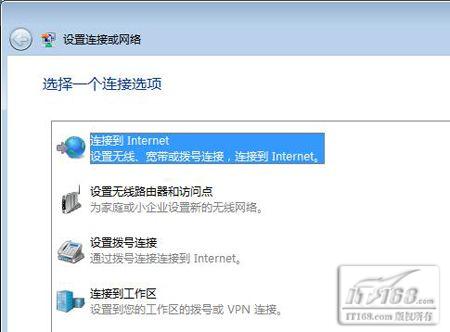
之后正确输入宽带上网的连接名称、拨号用户名以及密码信息,值得注意的是宽带上网连接名称必须设置成与上面任务计划中提到的宽带连接名称相同,例如这里一定要设置成"ADSL".
如果本地工作站中的宽带上网连接已经创建好了的话,那么我们可以在网络和共享中心窗口中单击左侧任务区域中的"管理网络连接"项目,在其后出现的网络连接列表窗口中,用鼠标右击单击"ADSL"连接图标,从弹出的快捷菜单中执行"属性"命令,打开"ADSL"连接的属性设置界面;
单击其中的"选项"标签,进入到如下图所示的标签设置页面,检查其中的"提示名称、密码和证书等(P)"复选项是否处于选中状态,要是发现它已经被选中的话,我们必须及时取消它的选中状态,***单击"确定"按钮结束宽带上网的属性设置操作.
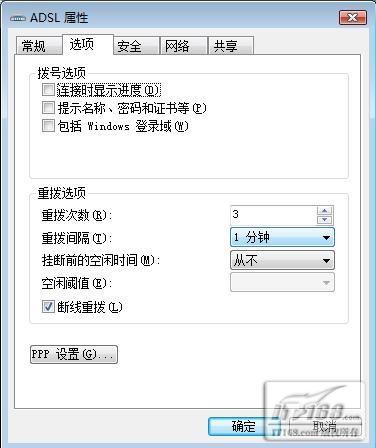
这么一来,当我们日后登录进Vista工作站系统后,该系统就会在启动成功10秒钟后自动进行宽带上网连接了.
小提示:
为了提高ADSL拨号上网效率,我们通常需要为ADSL拨号连接设置好DNS参数.在Windows XP系统中设置该项参数是非常简单的,不过在Vista工作站系统中该参数的设置过程有点不同,下面就是具体的设置步骤:
首先用鼠标右键单击Vista系统桌面中的"网络"图标,从弹出的快捷菜单中单击"属性"命令,打开本地工作站的网络和共享中心窗口,单击该窗口左侧任务区域中的"管理网络连接"选项,打开本地系统的网络连接列表界面;
其次用鼠标选中该界面中的"本地连接"图标,并用鼠标右键单击该图标,从弹出的快捷菜单中执行"属性"命令,进入到本地连接属性设置窗口,选中该窗口中的"Internet网络协议4(TCP/IPv4)"项目,并单击"属性"按钮,打开如下图所示的TCP/IPv4界面;

选中该界面中的"使用下面IP地址"前的复选框,然后正确输入合适的IP地址,该IP地址前三位必须和局域网内其他工作站的IP地址相同,***一位可以任意设置,只要不大于255,不和局域网内其他工作站的IP地址冲突就可以了,子网掩码地址设置成缺省的"255.255.255.0"就可以了,默认网关地址设置成局域网内连接入网的ADSL设备的IP地址;
设置Vista ADSL 自动拨号的***一步:将"使用下面DNS服务器地址"复选项选中,然后正确设置好本地ISP提供的有效DNS服务器地址,而备用DNS参数可以不设置.完成上面的所有设置操作后,再单击"确定"按钮结束Vista工作站上网参数设置任务,相信这么一来,Vista工作站系统日后进行ADSL拨号连接操作时,上网效率会更高了.